Aggiornato 2024 di aprile: smetti di ricevere messaggi di errore e rallenta il tuo sistema con il nostro strumento di ottimizzazione. Scaricalo ora su questo link
- Scarica e installa lo strumento di riparazione qui.
- Lascia che scansioni il tuo computer.
- Lo strumento sarà quindi ripara il tuo computer.
Quando guardando un video di YouTube, potresti scoprire che l'audio di YouTube non è sincronizzato, il che rende YouTube quasi invisibile per te. Qual è il motivo di questo problema su YouTube? Le possibili cause sono diverse: problemi con il driver audio, problemi con il driver video e problemi con Google Chrome.

Ecco alcune correzioni che hanno aiutato altri utenti a riparare YouTube dalla sincronizzazione dei file audio e video in Windows 10. Sfoglia l'elenco finché non trovi qualcosa che funziona per te.
Guarda i video di YouTube su altri dispositivi
Innanzitutto, devi guardare i video di YouTube in un altro browser, come Firefox, Opera, Internet Explorer o l'app desktop YouTube per scoprire se l'audio di YouTube non è sincronizzato.
In tal caso, la causa più probabile sono i driver, poiché influiscono su tutto. In caso contrario, il problema potrebbe essere nel tuo browser specifico. Ora puoi utilizzare i seguenti metodi per risolvere il problema con il tuo browser.

Modificare l'impostazione del piano di alimentazione
Alcuni lettori hanno notato che il passaggio da un piano energetico equilibrato a uno altamente efficiente ha risolto il problema. Poco dopo, il commentatore Aaron ha trovato un parametro corrispondente: lo stato minimo del processore. Mi sono assicurato che la modifica dello stato minimo del processore del piano di alimentazione bilanciato dal 5% al 100% eliminasse i problemi di sincronizzazione audio e video.

Sebbene funzioni ed è facile da modificare, è solo una soluzione alternativa, non una soluzione. L'aumento dello stato minimo del processore non consente al processore di ridurre la frequenza quando non c'è nulla da fare. Ciò riduce la durata della batteria e l'efficienza energetica complessiva.
Configurazione del BIOS "ErP Ready"
Ho anche notato problemi con audio e video su un computer completamente diverso, che ho costruito da solo. Con mia grande delusione, le due soluzioni alternative sopra menzionate non hanno aiutato. Né il passaggio a un dispositivo audio USB né l'aumento dello stato minimo della CPU al 100% hanno aiutato a sbarazzarsi di blocchi casuali. Dopo alcuni test, ho scoperto che disabilitare la configurazione del BIOS, ErP Ready, risolve il problema.

Ulteriori test di questo sistema prima di trovare una soluzione: disabilitare VT-d e Intel Virtualization nel BIOS non ha aiutato. Si blocca con il driver del dispositivo audio ad alta risoluzione predefinito di Microsoft Windows Update e il driver Realtek. Dati tecnici della macchina:
- MSI Z370 Gaming Pro Carbon
- Intel i7-8700K
- MSI GeForce GTX 1060
- Windows 10 1709 (aggiornamento Fall Creator)
Aggiornamento di aprile 2024:
Ora puoi prevenire i problemi del PC utilizzando questo strumento, ad esempio proteggendoti dalla perdita di file e dal malware. Inoltre è un ottimo modo per ottimizzare il computer per le massime prestazioni. Il programma corregge facilmente gli errori comuni che potrebbero verificarsi sui sistemi Windows, senza bisogno di ore di risoluzione dei problemi quando hai la soluzione perfetta a portata di mano:
- Passo 1: Scarica PC Repair & Optimizer Tool (Windows 10, 8, 7, XP, Vista - Certificato Microsoft Gold).
- Passaggio 2: fare clic su "Avvio scansione"Per trovare problemi di registro di Windows che potrebbero causare problemi al PC.
- Passaggio 3: fare clic su "Ripara tutto"Per risolvere tutti i problemi.
Disabilita l'accelerazione hardware (quando si utilizza la versione web di YouTube)
Se questo problema con la desincronizzazione audio e video di YouTube si verifica solo su Internet, non in un'applicazione desktop, puoi provare a disabilitare l'accelerazione hardware nel tuo browser. I metodi dipendono dal browser che stai utilizzando.
Aggiorna driver
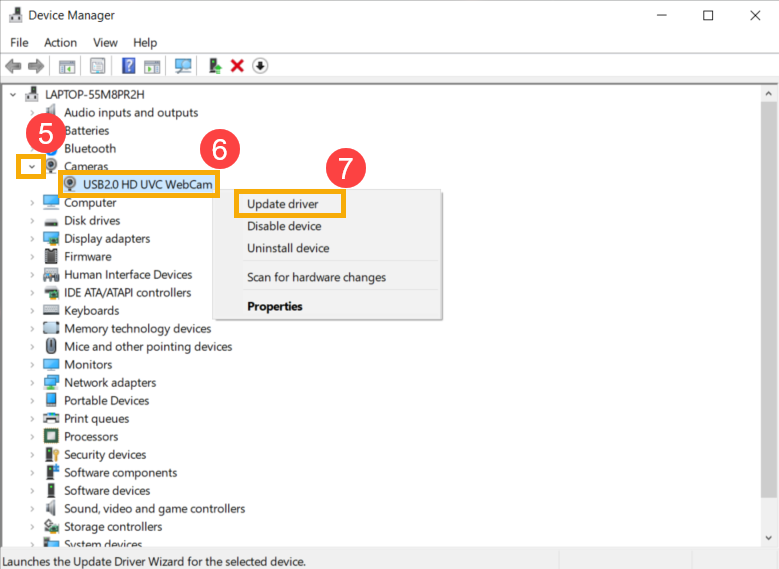
Poiché i driver possono essere un problema, gli aggiornamenti dei driver dovrebbero essere la prima cosa nell'elenco di risoluzione dei problemi. I driver sono gli elementi costitutivi principali che connettono il sistema operativo all'hardware del sistema. I conduttori potrebbero essere danneggiati o obsoleti. Per risolvere entrambi gli scenari, è possibile aggiornare i driver all'ultima versione disponibile.
- Tieni premuto il tasto Windows, premi R, digita nella finestra di dialogo devmgmt.msc e premi Invio.
- Espandi le schede grafiche. Fare clic con il pulsante destro del mouse sulla scheda grafica e selezionare "Aggiorna driver".
- Seleziona "Trova automaticamente driver aggiornato" e attendi finché Windows non mostra lo stato del driver corrente.
Svuota la cache ed esci da Youtube
La pulizia della cache di Google Chrome e la disconnessione hanno aiutato molte persone. Tuttavia, non solo ti disconnetti, ma utilizzi anche uno speciale metodo di disconnessione che risolverà questo problema. Segui le istruzioni di seguito
- Prima di lasciare YouTube, puliremo prima la cache. Puoi svuotare completamente la cache del browser o svuotare la cache di YouTube solo all'inizio.
- Ora esci dal tuo account Google. Puoi semplicemente fare clic sul tuo profilo Google nell'angolo in alto a destra di Google Chrome e selezionare Esci.
- Apri una nuova scheda e apri YouTube. Fai clic su Accedi e accedi al tuo account Google. Assicurati di connetterti tramite YouTube.
- Chiudi la scheda che hai utilizzato per accedere a YouTube e apri una nuova scheda. Apri di nuovo YouTube e accedi al tuo account Google facendo clic su "Accedi" nell'angolo in alto a destra.
Controlla se il problema è stato risolto.
Suggerimento esperto: Questo strumento di riparazione esegue la scansione dei repository e sostituisce i file corrotti o mancanti se nessuno di questi metodi ha funzionato. Funziona bene nella maggior parte dei casi in cui il problema è dovuto alla corruzione del sistema. Questo strumento ottimizzerà anche il tuo sistema per massimizzare le prestazioni. Può essere scaricato da Cliccando qui

CCNA, Web Developer, PC Risoluzione dei problemi
Sono un appassionato di computer e un professionista IT praticante. Ho alle spalle anni di esperienza nella programmazione di computer, risoluzione dei problemi hardware e riparazione. Sono specializzato in sviluppo Web e progettazione di database. Ho anche una certificazione CCNA per la progettazione della rete e la risoluzione dei problemi.

